ホームページ >システムチュートリアル >Windowsシリーズ >win11で長い画像をスクロールしてトリミングするにはどうすればよいですか? Windows 11でスクロールスクリーンショットを操作する方法
win11で長い画像をスクロールしてトリミングするにはどうすればよいですか? Windows 11でスクロールスクリーンショットを操作する方法
- WBOYWBOYWBOYWBOYWBOYWBOYWBOYWBOYWBOYWBOYWBOYWBOYWB転載
- 2024-02-11 19:30:431468ブラウズ
php エディタ Xigua は、Win11 オペレーティング システムで長い画像をスクロールおよびトリミングする方法を紹介します。スクロール スクリーンショットは、Web ページ全体、ドキュメント、チャット記録などの長いコンテンツを一度にキャプチャする非常に便利な方法です。 Win11ではスクロールや画像の切り抜きなどの操作方法が以前のバージョンと若干異なりますが、シンプルで使いやすいです。次に、日常使用で必要な長い画像をより効率的にキャプチャできるように、Win11 で長い画像をキャプチャするためのスクロールを実装する手順を詳しく紹介します。
Win11 スクロール スクリーンショット操作方法
方法 1
1. Win11 で QQ を開き、スクリーンショット ボタンを見つける必要があります。
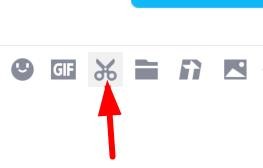
#2. 長いスクリーンショットを撮るには、このボタンをクリックします。
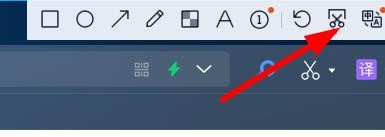
#3. この時点で、マウスを使用して目的の位置までスライドさせ、長いスクリーンショットをスクロールします。
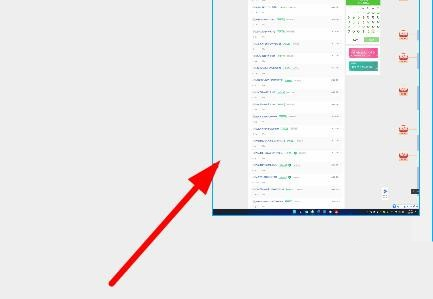
方法 2
1. まず、win11 でエッジ ブラウザを開く必要があります。

#2. 次に、スクリーンショットをスクロールする必要があるページに入り、右上隅の「...」を右クリックして開き、[ウェブキャプチャ。
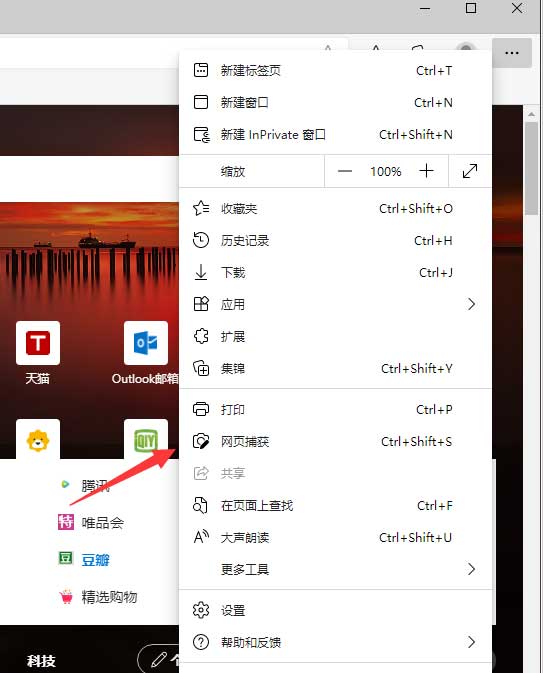
#3. スクリーンショット ツールを開いて、キャプチャ領域を選択できます。
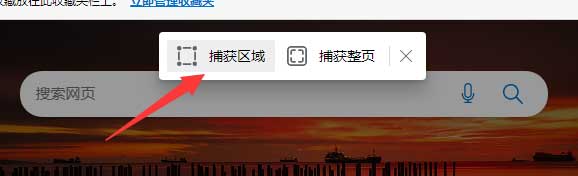
#4. スクリーンショット プロセスに入ったら、領域を枠に入れてマウスの隅を押したまま、下にスクロールして長いスクリーンショットを撮ることができます。
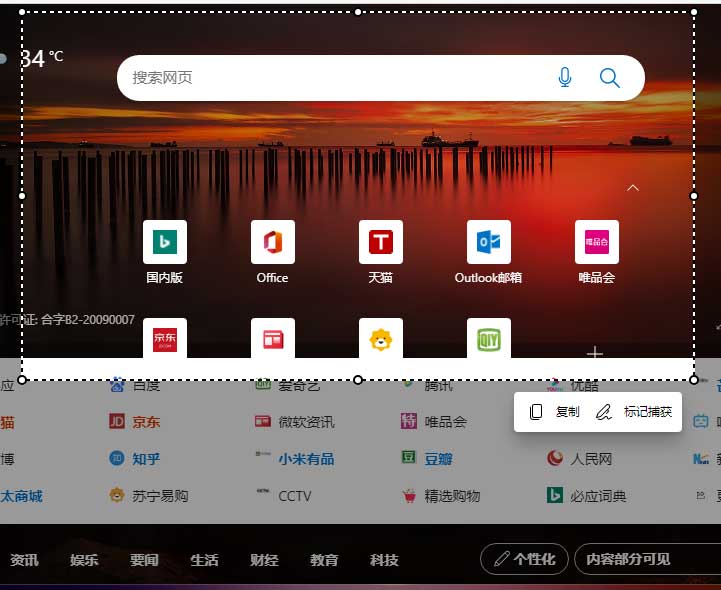
#5. スクリーンショットを撮った後、「キャプチャーをマーク」をクリックして保存などの操作を行います。
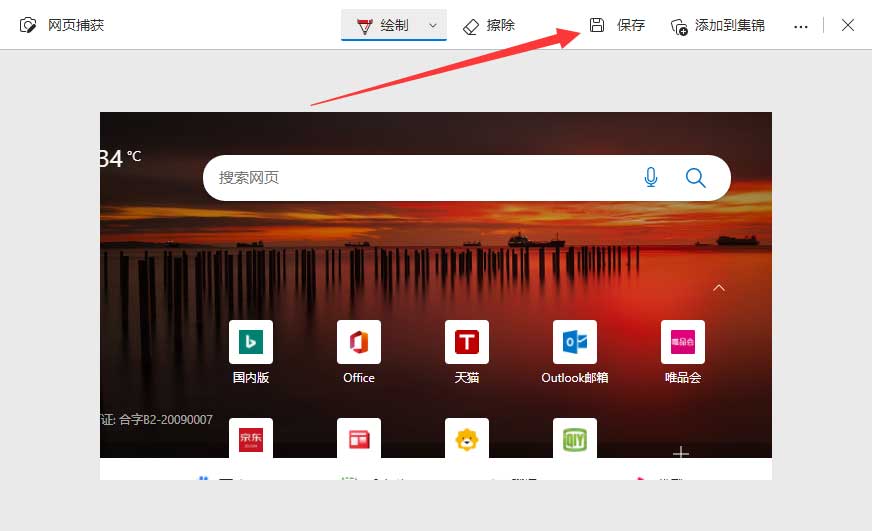
方法 3
サードパーティ ソフトウェアをインストールしてスクリーンショットを撮ることも、QQ ブラウザの長いスクリーンショット機能を使用することもできます。
以上がwin11で長い画像をスクロールしてトリミングするにはどうすればよいですか? Windows 11でスクロールスクリーンショットを操作する方法の詳細内容です。詳細については、PHP 中国語 Web サイトの他の関連記事を参照してください。

